当前位置: 首页 > 电脑网页图片显示不出来怎么办?电脑网页图片显示不出来教程
许多小伙伴在用电脑打开网页时,发现网页上的图片加载速度很慢或无法直接加载,显示出一个×的标志,这是怎么回事?也许你的网速太低了,等一会儿就可以了,也许是设置里面打开了省流模式,具体的解决方法下面一起来看看吧。
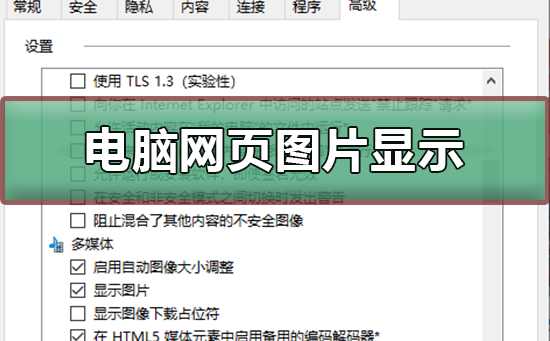
显示电脑网页图片的方法
第一种方法
1、先进入IE 点击工具
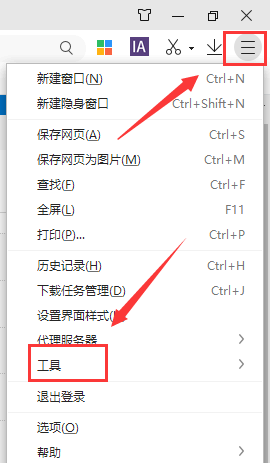
2、选择internet选项
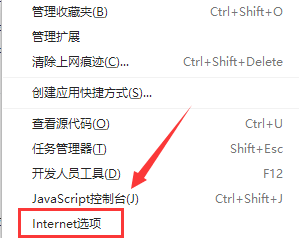
3、高级——显示图片前面打勾,确定就可以了。
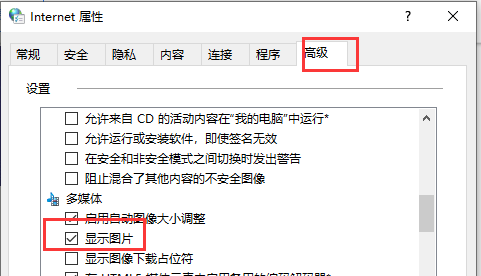
第二种方法
1、网速太慢
2、网页本身的问题
3、浏览器有问题
如果上别的网页正常,那说明这个网页的图片链接有问题。
如果上别的网页所有的都打不开,说明浏览器有问题,进浏览器设置重置下浏览器。或者用瑞星卡卡助手或者360修复下浏览器。或者下载安装一个别的浏览器,比如360浏览器等等。
如果你的网速太慢那你就多刷新几次就出来了~
再给你个简单一点的,进入360安全卫士——系统修复(修复一下}——不行的话,电脑门诊——上网异常——网页图片,显示不正常,经常显示不全或根本不显示(倒数第三条)——点此解决
以上就是本站为您带来的显示电脑网页图片的方法,希望可以解决掉您的困惑。
上一篇 win10自由截图快捷键怎么设置
下一篇 win10字体模糊怎么解决

2024-10-10

2024-10-08

2024-10-09

2024-10-10

2024-10-10

2024-10-09

2024-10-06